 ✕
✕
By Justin SabrinaAktualizováno 01. září 2021
Proč nemohu importovat FLAC do iTunes?
Stáhl jsem si spoustu hudby FLAC a chci je přidat do knihovny iTunes pro jejich synchronizaci s mým iPhone XS, ale iTunes nepodporuje formát FLAC, jak převést FLAC na iTunes? Abych tyto skladby mohl přehrávat pomocí iTunes nebo synchronizovat s iPhone.
FLAC (Free Lossless Audio Codec) je bezplatné kódování komprese zvuku, které se vyznačuje bezeztrátovou kompresí. Na rozdíl od jiných ztrátových kompresních kódů, jako jsou MP3 a AAC, nezničí žádné původní zvukové informace, takže dokáže obnovit kvalitu zvuku hudebních disků. FLAC se liší od MP3. MP3 je kódování se ztrátovou kompresí zvuku, ale FLAC je bezeztrátová komprese, což znamená, že zvuk po komprimaci pomocí kódování FLAC neztratí žádné informace. Proto je v posledních letech mnoho aplikací a zařízení také kompatibilních se zvukovým formátem FLAC.
Ale iTunes nepodporuje kódování FLAC, proč? Podle společnosti Apple má Apple vlastní bezztrátové zvukové formáty ALAC (Apple Lossless) pro ukládání zvuku, které poskytují stejnou bitovou kvalitu jako FLAC a jsou podporovány zařízeními iTunes a iOS, zabírají méně místa na disku, zatímco kvalita zvuku je úžasná, takže můžete najít hudbu streamovanou z iTunes jako zvukový soubor Apple Music AAC. Dalším důležitějším bodem je, že Apple Inc. nechci rozšiřovat podporu standardů jiných než Apple. Je tedy snadné pochopit, proč Apple iTunes nepodporují soubory FLAC.
FLAC není kompatibilní s iTunes. Jaké zvukové formáty tedy iTunes podporuje? Chcete-li zobrazit typy zvukových formátů, které iTunes podporovaly, postupujte podle jednoduchých kroků:
Otevřete iTunes, klikněte na „Upravit“ > „Předvolby“, poté klikněte na „Obecné > Nastavení importu.“ Zjistíte, že iTunes podporované audio formáty zahrnují: MP3, AAC, AIFF, WAV a Apple Lossless.
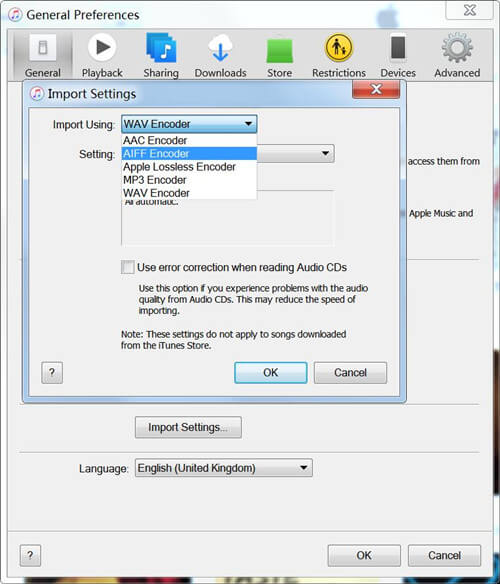
Ve skutečnosti iTunes také podporují soubory Audible .aa, Audible .aax a zvukové soubory M4A, M4B a M4P zakoupené iTunes. Kromě toho může iTunes převést skladbu do jiného formátu souboru, jako je MP3, WAV, AAC, AIFF a Apple Lossless.
Otázka: Mnoho lidí se může ptát, jak importovat FLAC do knihovny iTunes? Jak přehrávat soubory FLAC pomocí iTunes? Jak pomocí iTunes synchronizovat skladby FLAC s iPhone/iPad/iPod?
Nejlepší odpověď: Co musíte udělat, je převod FLAC na audio formát kompatibilní s iTunes, jako je MP3, WAV, AAC, AIFF.
Výše jste věděli, jaké formáty zvukových souborů iTunes podporují přehrávání, abyste převedli FLAC na iTunes, potřebujete spolehlivý Převodník FLAC na iTunes.
Zde budu doporučovat UkeySoft Video Converter pro Windows a UkeySoft Video Converter pro Mac, oba vám mohou pomoci převést FLAC na MP3, WAV, AIFF, AAC, ALAC (.m4a) atd.. A co víc, UkeySoft vám umožňuje změnit zvukový profil, jako je vzorkovací frekvence a zvukové kanály, a oříznout zvuk před převodem.
UkeySoft Video Converter, jak jeho název napovídá, je video konvertor pro převod všech druhů video formátů, včetně MP4, AVI, FLV, MKV, WMV, H.265 MP4, AVCHD, MOV a tak dále pro přehrávání na jakémkoli zařízení, takže můžete také převést jakékoli video formáty na audio formáty kompatibilní s iTunes (.mov, .mp4). Navíc podporuje i extrahování zvuku z videa, výkonnější funkce se vyjadřují jen těžko. Podívejme se na níže uvedené jednoduché kroky pro převod FLAC na MP3, WAV, AIFF nebo AAC pro přehrávání v iTunes.
Krok 1. Spusťte konvertor a přidejte soubory FLAC
Stáhněte si, nainstalujte a spusťte UkeySoft Video Converter na vašem Macu nebo Windows a poté přidejte flac alba a skladby do softwaru.
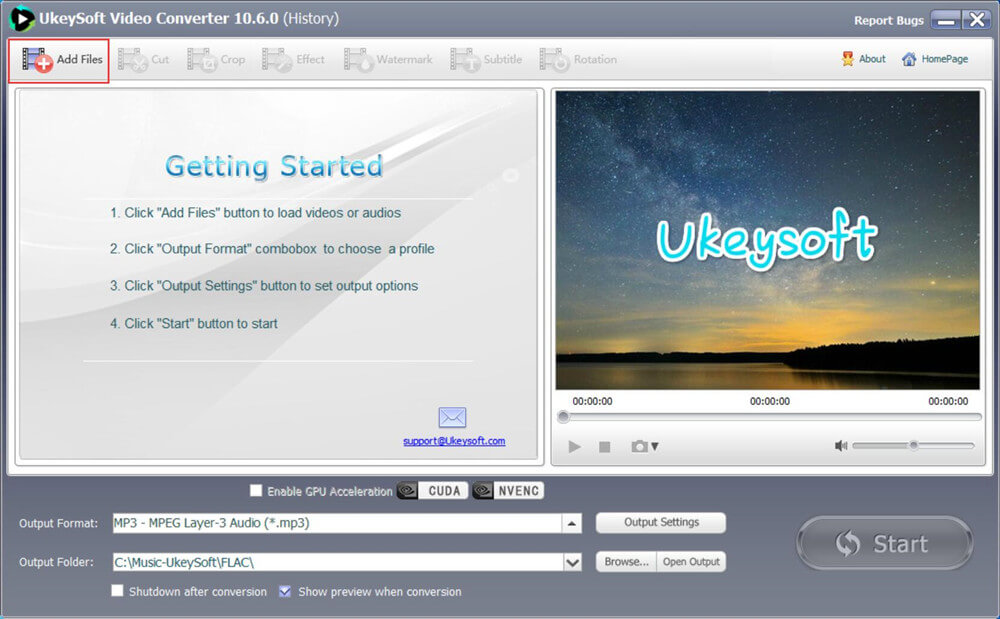
Kliknutím na tlačítko „Přidat soubory“ můžete přidat soubory FLAC nebo přetáhnout stopy FLAC do převodníku.
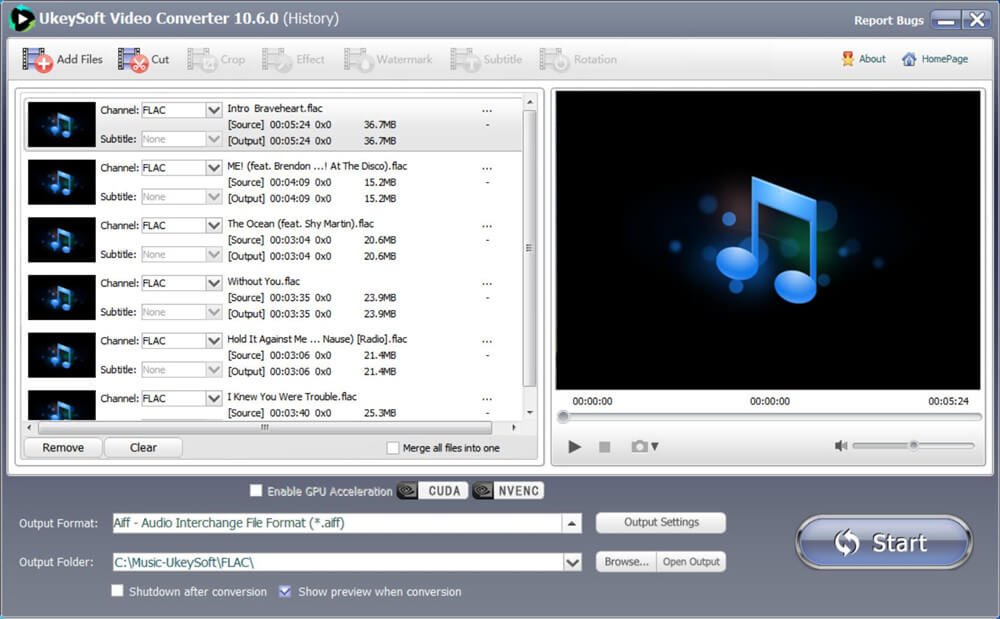
Krok 2. Vyberte MP3, WAV, AIFF nebo AAC jako výstupní formát
Klikněte na rozevírací seznam „Output Format“, přejděte na „Common Audio“ a jako výstupní formát vyberte „AIFF – Audio Interchange File Format (*.aiff)“. AIFF je nativní formát souborů Apple Macintosh, který se hojně používá v profesionálních audio aplikacích. Pokud chcete převést FLAC na jiné zvukové formáty, které iTunes podporovaly, jako jsou MP3, WAV, AAC, ALAC (.m4a), můžete je snadno najít přetažením posuvníku.
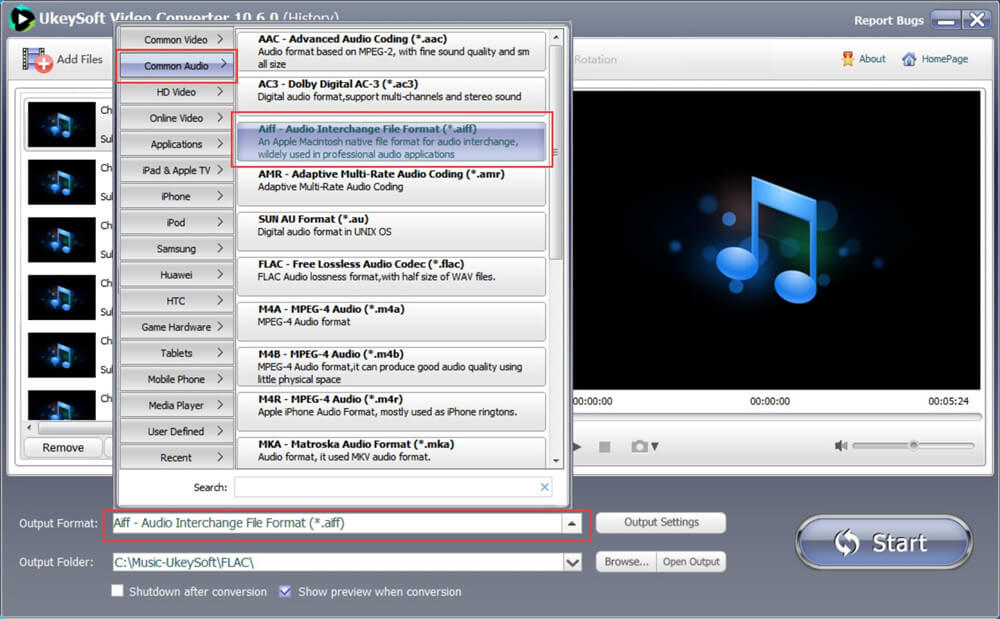
Tipy: Pokud chcete změnit výstupní vzorkovací frekvenci zvuku a zvukové kanály, klikněte na možnost „Nastavení výstupu“.
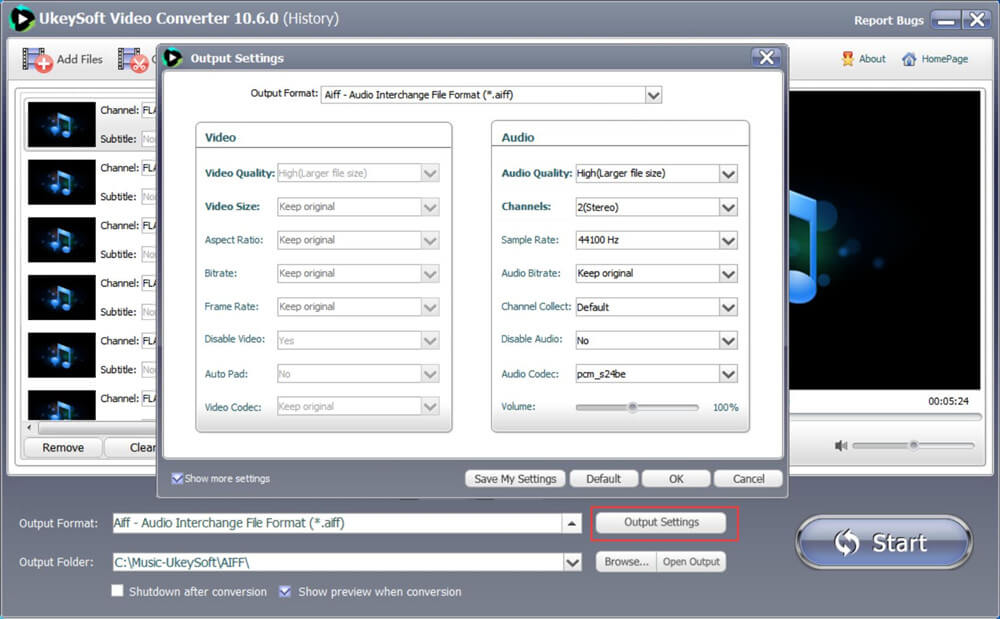
Aby uspokojil různé potřeby uživatelů, tento program také poskytuje širokou škálu přednastavených zařízení a také na panelu formátů pro okamžité přehrávání. Ušetří vám to spoustu času, abyste zjistili, jaký formát vaše zařízení pravděpodobně podporuje.
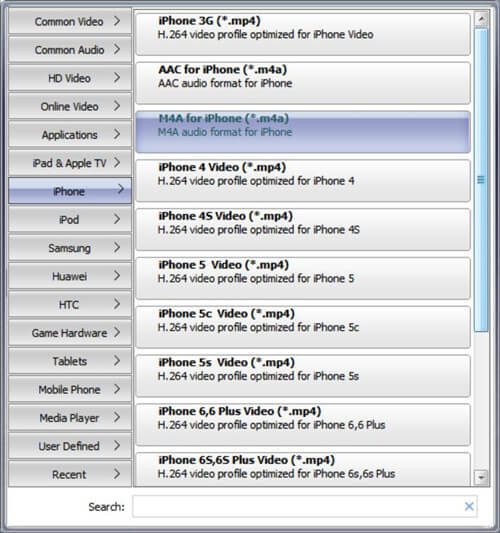
Krok 3. Ořízněte zvuk FLAC (volitelně)
Software je dodáván s vestavěnou funkcí úpravy videa/audia, pokud chcete vyjmout zvukový soubor, vyberte jej a klikněte na tlačítko „Vyjmout“, zobrazí se nová okna pro úpravy.
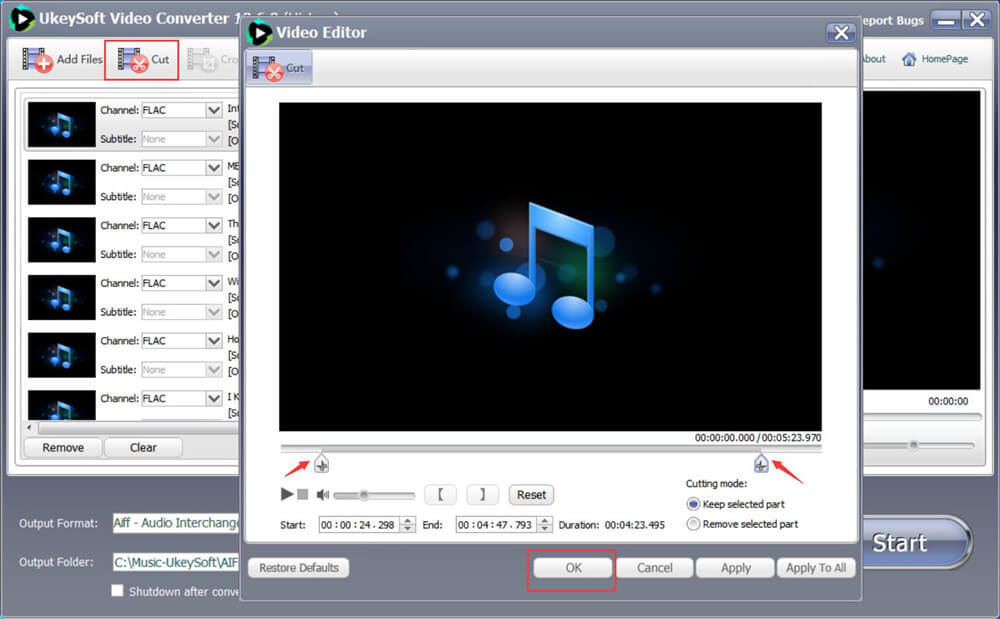
Krok 4. Začněte převádět FLAC do formátu iTunes
Po dokončení výše uvedených nastavení stačí kliknout na tlačítko "Start" v pravém dolním rohu rozhraní.
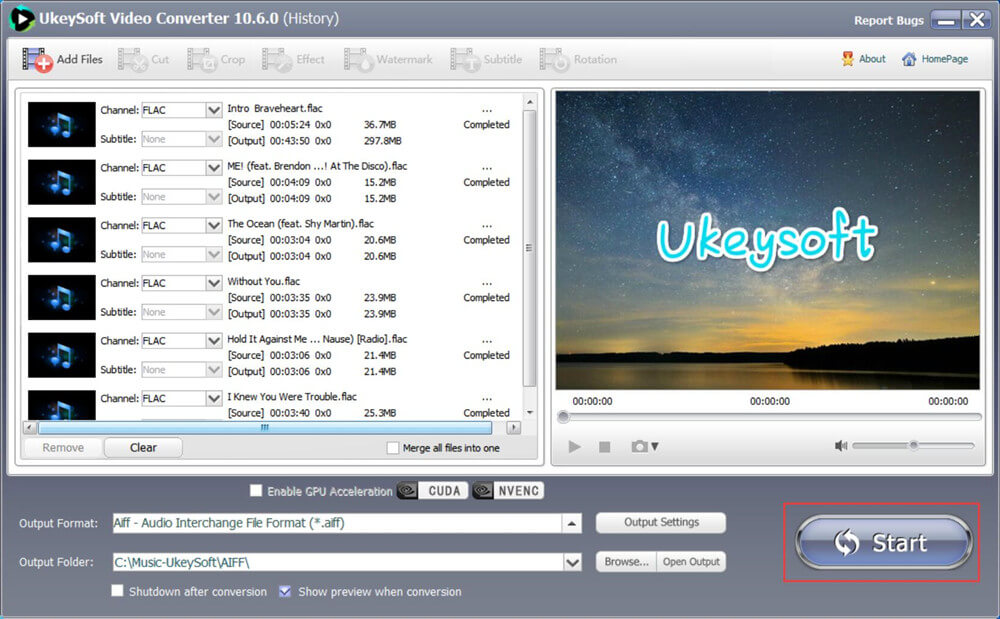
Převodník začne převádět FLAC do formátu AIFF, neukončujte software a počkejte, až celý proces skončí.
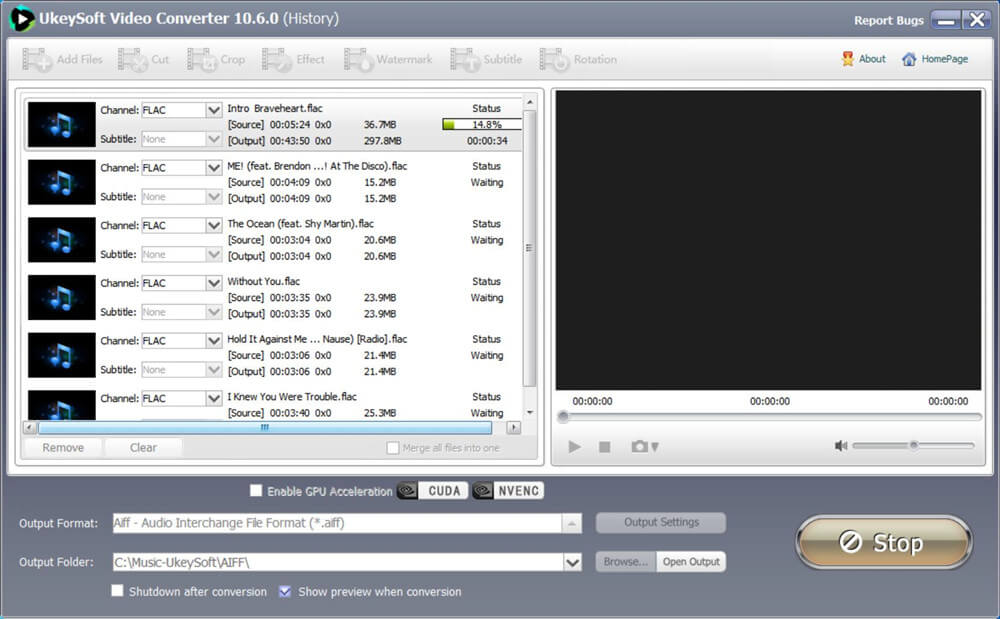
Počkejte několik sekund, získáte soubory AIFF.
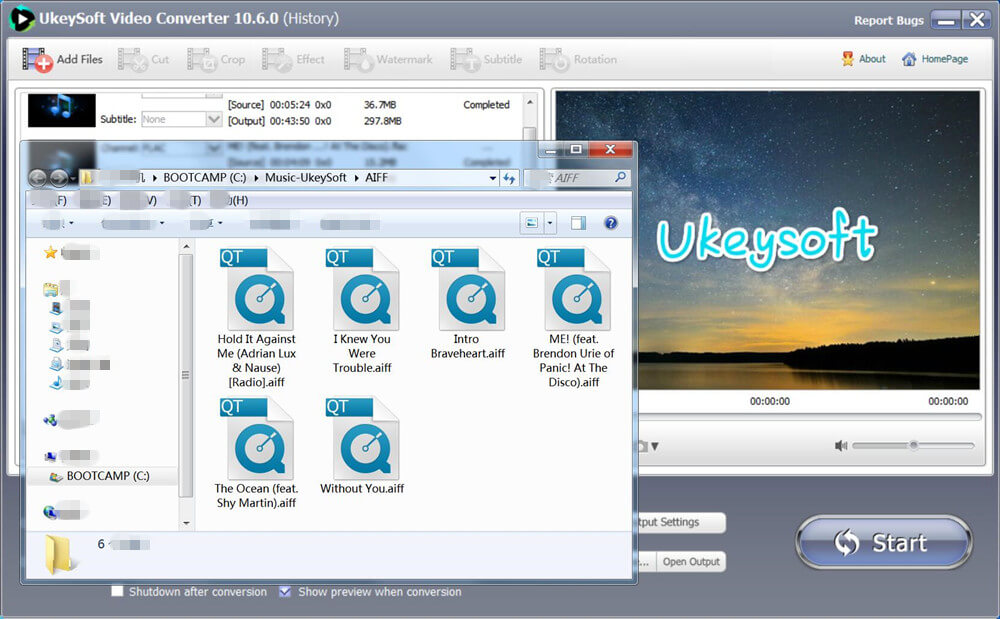
Krok 5. Importujte své skladby AIFF do knihovny iTunes
Otevřete aplikaci iTunes na počítači a přímo přetáhněte výstupní soubory AAFF do knihovny, poté můžete přehrávat své oblíbené skladby přes iTunes nebo je synchronizovat s iPhone, iPad, iPod s iTunes. Pokud hledáte nejlepší alternativu iTunes k přenosu hudby z PC/Mac do iPhone, doporučujeme vám použít tuto Nástroj pro přenos iOS, může vám pomoci přímo přenášet hudbu, video a fotografie mezi iPhone, iPad, iPod a počítačem.
Přečtěte si také: Jak přenést hudbu do iPhone
Ačkoli iTunes nepodporuje přehrávání souborů FLAC, můžete nejprve převést FLAC na MP3, WAV, AIFF nebo AAC a poté převedené soubory importovat do knihovny iTunes. UkeySoft Video Converter je nejlepší volbou pro převod hudby a videa do iTunes, stáhněte si jej zdarma a zkuste převést jakékoli mediální soubory, které chcete.
výzva: budete muset přihlásit se než budete moci komentovat.
Zatím žádný účet. Klikněte prosím zde registrovat se.

Převádějte nekompatibilní video/audio soubory, upravujte video a zvyšte kvalitu videa.

Užívejte si bezpečný a svobodný digitální život.
Užitečnost
multimédia
Copyright © 2023 UkeySoft Software Inc. Všechna práva vyhrazena.
Zatím bez komentáře. Řekni něco...